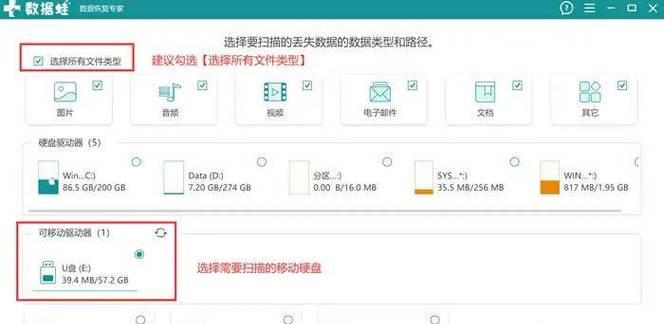怎么把wps表格转化成折线图?使用wps表格做折线图的步骤是什么?
在数据管理和分析工作中,WPS表格是众多用户的首选工具,它以强大的数据处理能力和良好的兼容性获得广泛青睐。在WPS表格中,将数据视觉化的一种常用方式是通过制作折线图来表达数据随时间或分类的变化趋势。应该如何把WPS表格转化成折线图呢?本篇文章将为您提供详细的操作步骤,并解答在操作过程中可能遇到的一些疑问。
步骤一:准备好WPS表格数据
打开WPS表格,准备您的数据源。折线图通常用于显示趋势,例如时间序列数据,您的表格中应该包含至少有两个维度的数据:一个是分类(如月份、季度等),另一个是需要观察的趋势数值(如销售量、温度变化等)。
确保数据排列整齐,有明确的列标题,并且数据没有错误或空缺值,这将有助于您更准确地创建折线图。

步骤二:选择数据
接着,选中您想要转化为折线图的数据区域。可以通过鼠标拖动来选择数据,也可以在选择框内输入数据的起始单元格和结束单元格,如"A1:B10"表示从A1单元格到B10单元格的数据。

步骤三:插入折线图
选择好数据后,点击WPS表格左上角的“插入”选项卡。在“图表”区域中选择您需要的折线图样式。WPS提供了多种折线图样式以适应不同数据的特点和展示需求,包括标准折线图、堆叠折线图、百分比堆叠折线图等。
点击相应的折线图图标后,WPS会自动在当前表格中插入一个基本的折线图,并弹出“图表工具”供您进一步编辑。

步骤四:编辑和格式化折线图
在“图表工具”中,您可以对折线图进行详细的编辑和格式化。更改图表类型、调整坐标轴刻度、设置图表标题、图例位置、颜色填充、线条样式等。
您还可以通过“数据系列”功能来调整不同数据点的表现形式,比如设置数据点为不同的形状或颜色,或者调整线条的粗细。
步骤五:定制图表元素
在“图表工具”的布局选项卡中,您可以添加各种图表元素,比如图例、数据标签、网格线等。这些元素能够帮助观众更好地理解图表所表达的信息。
还可以通过“图表样式”功能快速为图表应用不同的预设样式,以达到整体美观的效果。
步骤六:保存和使用折线图
完成所有编辑和格式化后,检查折线图是否准确无误地反映了您的数据。如果满意,可以点击“文件”菜单,选择“保存”或“另存为”,将图表作为当前工作表的一部分保存下来,也可以将图表单独保存为图片文件。
通过以上六个步骤,您就可以轻松地在WPS表格中制作出专业级别的折线图。综合以上,使用WPS表格创建折线图不仅直观而且高效,而理解这些基本步骤后,您将能更加自如地处理和展示数据。
在进行以上操作时,还应注意以下细节:
数据的正确性与完整性对于折线图的准确性至关重要,确保在转化前对数据进行充分的检查。
折线图的设计应简洁明了,避免过度装饰,以免分散观众的注意力。
如果在操作过程中遇到困难,WPS的帮助文档提供了许多实用的教程和示例,可以提供额外的帮助。
折线图作为一种强大的数据可视化工具,不仅能帮助我们发现数据中的模式和趋势,还能够在报告和演示中有效地传达信息。学习和掌握WPS表格中的折线图创建技能,无疑将提高您的工作效率和数据表达能力。
版权声明:本文内容由互联网用户自发贡献,该文观点仅代表作者本人。本站仅提供信息存储空间服务,不拥有所有权,不承担相关法律责任。如发现本站有涉嫌抄袭侵权/违法违规的内容, 请发送邮件至 3561739510@qq.com 举报,一经查实,本站将立刻删除。
- 上一篇: 路由器如何设置时间计划?设置教程视频在哪里找?
- 下一篇: 打印机接入路由器设置步骤是什么?
相关文章
- 站长推荐
- 热门tag
- 标签列表
- 友情链接